Top 8 måder at reparere på, at du ikke kan logge ind på Instagram på Android og iPhone
Miscellanea / / April 05, 2023
Det kan være nødvendigt at logge ind på din Instagram-konto efter at have skiftet til en ny telefon eller geninstallere appen. Processen går dog kun nogle gange glat. Nogle gange vil Instagram ikke lade dig logge ind på din konto, selvom du indtaster det korrekte brugernavn og adgangskode.

Når du ikke kan logge ind på Instagram, kan du støde på fejl som "Beklager, der var et problem med din anmodning" eller "En ukendt netværksfejl" er sket.’ I dette indlæg gennemgår vi otte effektive fejlfindingsmetoder til at løse Instagram login-fejl på din Android og iPhone. Så lad os starte.
1. Skift flytilstand
Din første handling er at udelukke eventuelle problemer med din netværksforbindelse. Du kan skifte til Flytilstand på din Android eller iPhone. Hvis du gør det, opdaterer du telefonens netværksforbindelser og løser eventuelle mindre fejl.
For at få adgang til flytilstand på din Android skal du åbne appen Indstillinger og navigere til Forbindelser. Tænd for kontakten ved siden af Flytilstand, og sluk den derefter efter et minut eller deromkring.

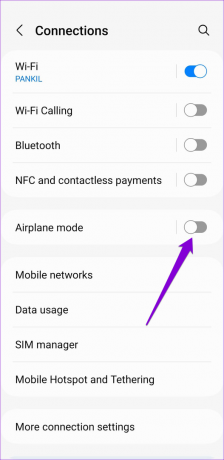
Hvis du bruger iPhone X eller nyere, skal du stryge ned fra øverste højre hjørne af skærmen for at få kontrolcenteret frem. For ældre iPhones skal du stryge op fra bunden af skærmen. Tryk på flyikonet for at slå flytilstand til, og sluk det derefter efter et par sekunder.
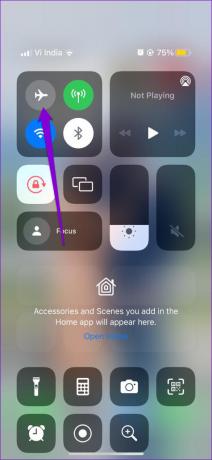
2. Tving til at stoppe Instagram-appen og genåbn den
Dernæst kan du genstarte Instagram-appen på din Android eller iPhone. Dette kan virke rudimentært, men det kan hjælpe med at løse eventuelle midlertidige app-relaterede problemer ved at give det en frisk start.
For at tvinge Instagram til at lukke på Android skal du trykke længe på dets ikon og trykke på 'i'-ikonet fra menuen, der vises. På appinfosiden skal du trykke på Tving stop-indstillingen nederst.


For dem, der bruger en iPhone, skal du stryge op fra bunden af skærmen eller trykke på startskærmknappen to gange for at få appskifteren frem. Find Instagram-appkortet, og skub op på det for at lukke det.

Åbn Instagram-appen igen, og prøv at logge ind på din konto.
3. Login med Facebook
En anden ting, du kan gøre, er at logge ind på din Instagram-konto ved hjælp af dine Facebook-legitimationsoplysninger. Dette er selvfølgelig kun muligt, hvis du tidligere har linket begge konti.
På Instagram login-siden skal du trykke på ’Log ind med Facebook.’ Hvis du allerede er logget ind på Facebook-appen, bliver du automatisk logget ind. Hvis ikke, skal du indtaste dine Facebook-loginoplysninger.


4. Tjek indstillingerne for dato og klokkeslæt
At have din telefonen indstillet til et forkert tidspunkt eller dato kan forhindre Instagram i at kommunikere med serverne. For at undgå uoverensstemmelser er det bedst at konfigurere din telefon til at bruge den netværksleverede dato og klokkeslæt.
Android
Trin 1: Åbn appen Indstillinger på din telefon, og tryk på Generel administration.

Trin 2: Tryk på Dato og klokkeslæt, og aktiver knappen ved siden af 'Automatisk dato og klokkeslæt.'


iPhone
Trin 1: Start appen Indstillinger på din iPhone, og tryk på Generelt.

Trin 2: Tryk på Dato og klokkeslæt, og slå kontakten til ved siden af Indstil automatisk.


5. Deaktiver midlertidigt VPN-forbindelse
Instagram markerer muligvis dine loginforsøg som mistænkelige hvis den registrerer usædvanlig netværksaktivitet. Dette kan ske, hvis du bruger en VPN-tjeneste og skifter server ofte. Det er bedst at slå din VPN-forbindelse fra, hvis Instagram bliver ved med at smide netværksfejl under login.
Når du er deaktiveret, skal du prøve at logge ind på din Instagram-konto igen.
6. Tjek Instagrams serverstatus
Instagrams servere kan have en hård dag. Hvis det er tilfældet, kan du løbe ind i fejl, mens du logger ind på din Instagram-konto.
Websites som Downdetector sporer sådanne tjenesteudfald for en række forskellige udbydere, herunder Instagram. Du kan besøge Downdetector på din pc eller mobil for at se, om det er et problem på serversiden.
Besøg Downdetector

7. Ryd app-cache (Android)
Hvis du har brugt Instagram-appen i et stykke tid, kan den have akkumuleret en betydelig mængde cache. Selvom disse data hjælper med at forbedre appens ydeevne, kan de forårsage problemer, hvis de bliver beskadiget. Derfor er det vigtigt at rense den gamle cache, hvis problemet fortsætter.
Trin 1: Tryk længe på Instagram-appikonet, og tryk på infoikonet fra menuen, der vises.

Trin 2: Gå til Lager og tryk på Ryd cache-indstillingen nederst.


Genstart Instagram-appen efter dette, og prøv at logge ind på din konto endnu en gang.
8. Opdater appen
En forældet eller buggy Instagram-app kan ødelægge din oplevelse. Så det er bedst at holde dine apps opdateret til den nyeste version.
Gå over til Play Store (på Android) eller App Store (på iPhone) for at opdatere Instagram-appen. Når du har opdateret, skulle du være i stand til at logge ind uden problemer.
Instagram til Android
Instagram til iPhone
Begynd at bruge Instagram igen
Det kan være svært at udpege den nøjagtige årsag bag kryptiske Instagram-loginfejl. Løsning af Instagram-loginproblemer på din Android eller iPhone bør tage lidt tid, hvis du anvender rettelserne nævnt ovenfor. Gå dem igennem og fortæl os, hvad der virker for dig i kommentarerne nedenfor.
Sidst opdateret den 10. februar 2023
Ovenstående artikel kan indeholde tilknyttede links, som hjælper med at understøtte Guiding Tech. Det påvirker dog ikke vores redaktionelle integritet. Indholdet forbliver upartisk og autentisk.
Skrevet af
Pankil Shah
Pankil er civilingeniør af profession, der startede sin rejse som forfatter på EOTO.tech. Han sluttede sig for nylig til Guiding Tech som freelanceskribent for at dække how-tos, forklarende vejledninger, købsvejledninger, tips og tricks til Android, iOS, Windows og Web.



